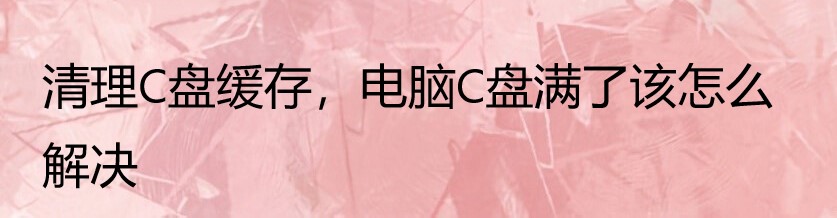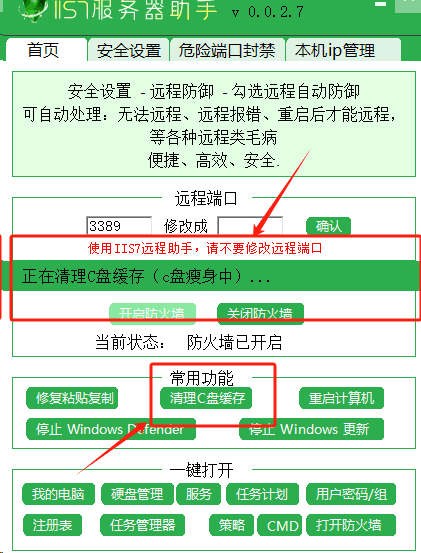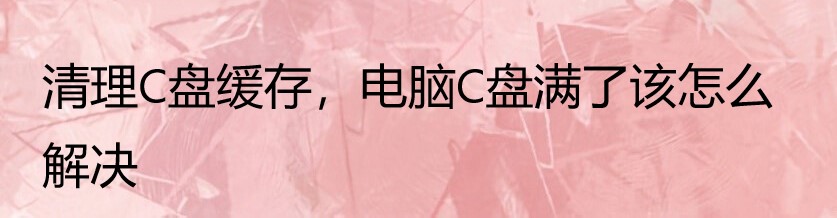
当电脑C盘满了时,清理C盘缓存是解决问题的关键步骤之一。以下是一些详细的解决方案,帮助您有效地释放C盘空间:
一、使用Windows内置工具
1. 磁盘清理
打开磁盘清理:在文件资源管理器中,右键点击C盘(系统盘),选择“属性”,然后点击“磁盘清理”按钮。
分析并清理文件:系统将分析C盘上的文件,并列出可以删除的文件类型。重点清理“临时文件”、“缩略图”、“Internet临时文件”、“回收站文件”以及“系统文件”中的“Windows更新清理”等。
执行清理:勾选要删除的文件类型,点击“确定”后执行清理操作。
2. 存储感知
开启存储感知:打开“设置”>“系统”>“存储”,开启“存储感知”功能。
配置存储感知:根据需要设置存储感知的清理频率和要删除的文件类型,以便自动清理临时文件和回收站中的过期内容。
二、卸载不需要的程序
打开应用和功能设置:在“设置”中,选择“应用”>“应用和功能”。
卸载程序:浏览已安装的应用程序列表,找到并卸载不再使用或不需要的程序。点击程序名称旁边的“卸载”按钮,并按照提示完成卸载过程。
三、清理浏览器缓存
打开浏览器设置:打开您常用的浏览器(如Chrome、Firefox、Edge等),进入浏览器的设置或选项页面。
清理浏览数据:找到“隐私”或“清理浏览数据”等相关选项,选择要清理的数据类型(如缓存、Cookies、历史记录等),并执行清理操作。
四、手动删除临时文件夹和缓存目录
删除Windows临时文件夹内容:按下Win + R键,输入%temp%并回车,打开Windows临时文件夹。选中该文件夹内的所有文件并删除。
注意:请确保在删除文件之前,这些文件确实是不再需要的,以免误删重要数据。
五、关闭或删除休眠文件(可选)
如果您不使用休眠功能,可以关闭它以删除hiberfil.sys文件,从而释放大量磁盘空间。
打开命令提示符(以管理员身份运行),输入powercfg -h off命令并回车执行。
六、使用第三方清理工具(谨慎选择)
选择一个可信赖的第三方清理工具,如CCleaner、360安全卫士等。请注意,使用第三方工具时要小心谨慎,以免误删重要文件。
安装并运行该工具,按照其提供的指南进行缓存和垃圾的清理。
七、调整系统设置
关闭系统还原:如果不需要系统还原功能,可以关闭它来释放空间。右键点击“此电脑”,选择“属性”,然后点击“系统保护”选项卡。在“系统保护”窗口中,选择C盘,点击“配置”按钮,然后选择“关闭系统保护”。
设置虚拟内存到其他磁盘:如果C盘空间紧张,可以考虑将虚拟内存设置到其他磁盘。在“系统属性”窗口中,点击“高级”选项卡,然后点击“性能”下的“设置”按钮。在“性能选项”窗口中,切换到“高级”选项卡,点击“更改”按钮来设置虚拟内存。
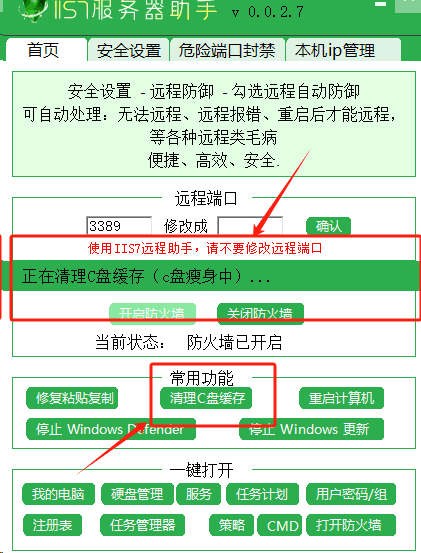
八、考虑扩容或重新分区
如果以上方法都无法解决C盘空间不足的问题,您可能需要考虑对C盘进行扩容或重新分区。这通常需要使用磁盘管理工具或第三方分区软件来完成。
通过以上步骤,您可以有效地解决电脑C盘满了的问题,释放磁盘空间并提升系统性能。请定期执行这些操作,以保持C盘的清洁和整理。